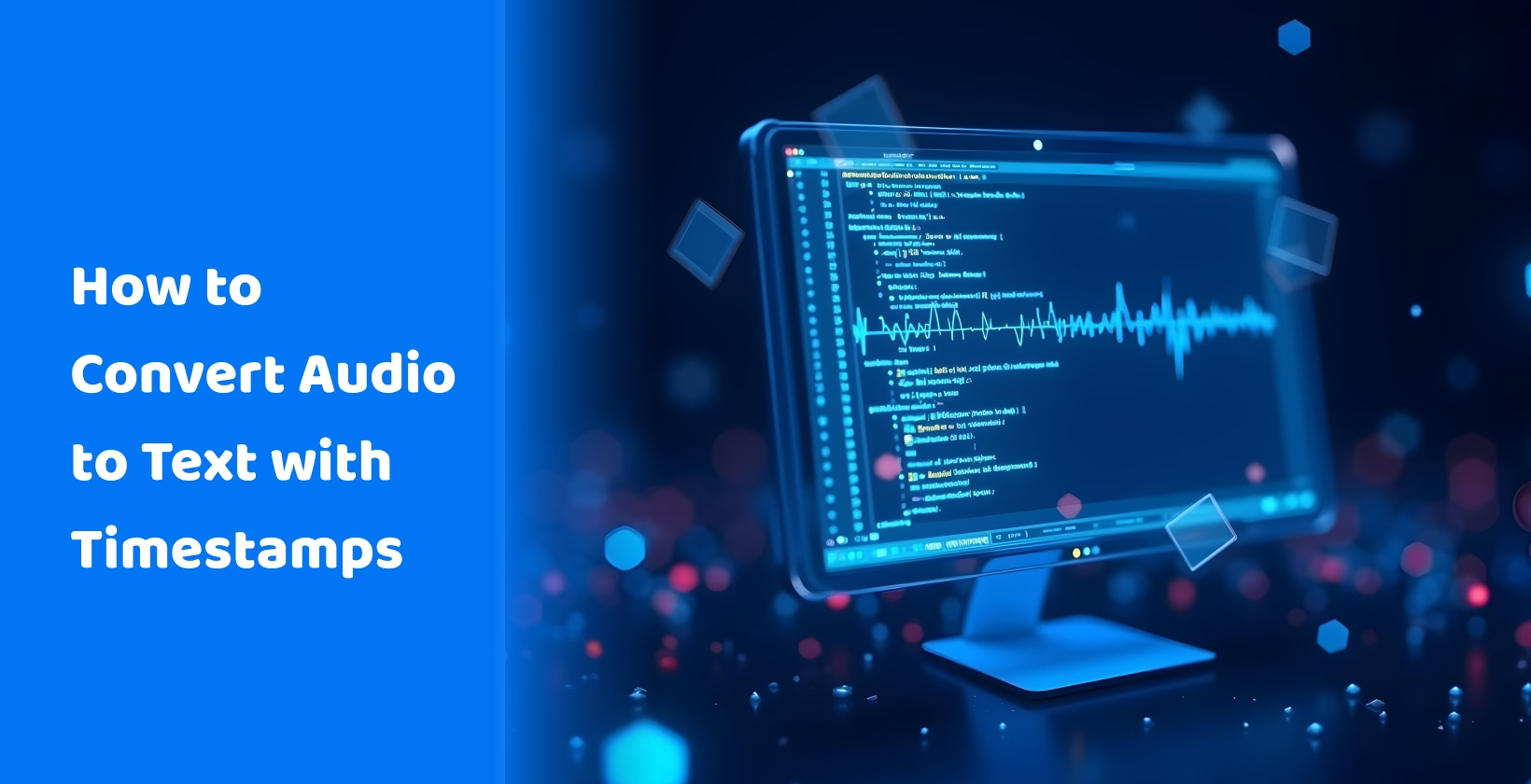Jei jums įdomu, kaip transkripcijose gauti garso ir teksto API , esate gerose rankose, nes šiame vadove bus parodyta, kaip tai padaryti efektyviai naudojant geriausius įrankius. Laiko žymų pridėjimas padės geriau tvarkyti informaciją ir lengvai ją pasiekti, kai tik jos prireiks, todėl taip pat galėsite maksimaliai padidinti savo produktyvumą ir gauti daugiau naudos iš susitikimų ir diskusijų.
Kodėl laiko žymos yra svarbios konvertuojant garsą į tekstą
Laiko žymos dažnai atrodo kaip pamiršta detalė aukštos kokybės transkripcijose, tačiau jos siūlo daugybę skirtingų privalumų švietimo ar net organizaciniu lygmeniu. Jie apibrėžiami kaip skaitmeninis laiko, kada įvyko įvykis, įrašas. Nuoraše jie nurodo laiką, kada ištariamas kiekvienas frazės ar sakinio pasakymas.
Kadangi visų mastų įmonės investuoja daugiau išteklių, kad padidintų savo susitikimų produktyvumą, transkripcijos įrankių naudojimas nuolat augo. Jie naudoja šiuos įrankius, kad automatizuotų susitikimų įrašymo ir perrašymo procesą su specifinėmis funkcijomis, tokiomis kaip kalbėtojų atpažinimas, didelis tikslumas, vertimas į kelias kalbas ir pan. Tačiau susitikimo kontekstas, pagrindiniai veiksmų punktai ir aptarti pagrindiniai klausimai yra ne mažiau svarbūs.
Laiko žymos gali padėti komandoms suskirstyti informaciją į segmentus, nustatant, kas buvo aptarta tarp dviejų skirtingų laiko žymų, kai transkribuojate garsą į tekstą . Jie taip pat leidžia lengvai naršyti tarp ilgesnių nuorašų, kad vartotojai galėtų greičiau pasiekti konkrečią informaciją, pagerindami šių transkripcijos įrankių naudojimą.
Ši funkcija gali būti naudinga įvairiose situacijose, įskaitant atvejus, kai reikia sukurti ir suprasti teisinius nuorašus ar susitikimų užrašus, kurti turinį savo socialinės žiniasklaidos kanalams ar tinklaraščiui ar net segmentuoti diskusijų temas interviu.
Esminiai transkripcijos technologijos įrankiai, skirti laiko žymoms
Jei ieškote patikimo transkripcijos įrankio, jums bus malonu rasti keletą skirtingų variantų internete. Tačiau ne visi jie bus verti jūsų pinigų arba pasiūlys jums reikalingą tikslumą ir funkcijas. Yra keletas, tokių kaip Transkriptor , Rev.com ir Otter.AI, kurie daro pjūvį, ir šiame skyriuje bus pateikta kiekvieno iš šių įrankių apžvalga.
Transkriptor

Pirmasis įrankis šiame sąraše yra Transkriptor, AIvaromas garso į tekstą keitiklis, siūlantis daugybę skirtingų transkripcijos funkcijų. Jis gali automatiškai perrašyti jūsų susitikimus, paskaitas ir net interviu naudodamas AI ir leidžia gauti garso ar vaizdo failus iš kelių šaltinių.
Nepriklausomai nuo to, kaip įvedate failą į Transkriptor (galite įkelti garso ar vaizdo failą, įrašyti jį realiuoju laiku ar net gauti jį iš debesies ar YouTube), įrankis suteiks jums tikslią kiekvieno sakinio laiko žymą ir nustatys, kuris kalbėtojas jį kalbėjo.
Visa ši informacija yra tvarkingai pateikta įrankio prietaisų skydelyje kartu su kita informacija, pvz., garso įrašymo data ir laiku, bendra failo trukmė ir net galimybė bendrinti atsisiuntimą arba paprašyti AI pokalbių roboto informacijos iš paties nuorašo.
Šie išsamūs nuorašai leidžia specialistams lengvai nustatyti pagrindinius dalykus, veiksmų elementus ir kitas svarbias detales. Tai sutaupo jiems daug laiko ir padidina jų produktyvumą. Tai taip pat palengvina bendradarbiavimą kuriant tą patį nuorašą kelioms suinteresuotosioms šalims.
Vienas iš Transkriptor trūkumų yra tas, kad greitai, labai techniškai ar stipriai kirčiuota kalba gali prireikti kelių rankinių koregavimų sugeneravus transkripciją. Tačiau mūsų bandymai parodė, kad tie patys veiksniai turi įtakos įvairių įrankių sukurtiems nuorašams.
Rev.com

Kitas nuorašų su laiko žymomis generavimo įrankis yra " Rev.com", leidžiantis automatiškai įrašyti susitikimų užrašus ir interviu. Jis siūlo daug kitų funkcijų, tokių kaip galimybė tvarkyti ir redaguoti failus, ieškoti raktinių žodžių ir paryškinti citatas, todėl bendradarbiauti su didele komanda yra lengviau. Įrankio generuojamos laiko žymos taip pat yra tikslios, tačiau gali atsirasti neteisingų transkripcijų, jei kalbėtojas kalba per greitai arba yra stipriai kirčiuotas.
Rev.com naudojimo trūkumas ir tai, ką pastebėsite, yra tai, kad jis nesiūlo nemokamos bandomosios versijos, todėl prieš pirkdami prenumeratą neturite galimybės sužinoti, kokia intuityvi yra jo sąsaja. Be to, pagrindinis planas siūlo tik 45 minutes transkripcijų per mėnesį, o tai yra labai netinkama profesionalioje aplinkoje. Mokėjimas už prenumeratas, kurios siūlo didesnį transkripcijos pralaidumą, gali būti brangus.
Otter.AI

Otter.AI yra AI susitikimo asistentas, galintis automatiškai įrašyti, transkribuoti ir apibendrinti jūsų susitikimus. Tai dar vienas patikimas įrankis, kurį galite apsvarstyti, jei norite generuoti svarbių susitikimų, paskaitų ar diskusijų transkripcijas su tiksliomis laiko žymomis, kurios gali palengvinti organizavimą.
Transkripcijos realiuoju laiku funkcija visada sukuria išsamius nuorašus ir pateikia kiekvieno iš jų laiko žymas. Neigiama Otter.AI naudojimo pusė yra ta, kad transkripcijų tikslumas gali skirtis, kai kalbėtojas kalba per greitai, o turinys yra labai supakuotas su techniniu žargonu.
Žingsnis po žingsnio vadovas, kaip konvertuoti garsą į tekstą naudojant laiko žymas
Yra du pagrindiniai etapai konvertuoti balso į tekstą programinę įrangą, pvz Transkriptor, norint konvertuoti garsą į tekstą su laiko žymomis. Jie aprašyti toliau.
Transkripcijos įrankio nustatymas
Pirmasis žingsnis yra transkripcijos įrankio nustatymas, siekiant užtikrinti, kad jis sukurtų kiekvienos transkripcijos laiko žymas, ir nustatymų konfigūravimas, kad būtų galima gauti tinkamą laiko žymų vietą. Nors kai kurios programos, pvz., Transkriptor, pagal numatytuosius nustatymus sukurs laiko žymas, kitos gali reikalauti, kad jas įjungtumėte įrankio nustatymuose.
Turėtumėte patikrinti įrankio mokymo programą arba nustatymus, kad patikrintumėte, ar laiko žymos įjungtos pagal numatytuosius nustatymus. Taip pat galite patikrinti, ar įrankis siūlo skirtingas pačių laiko žymų išdėstymo parinktis ir ar galite jas pakeisti.
Transkribuoto garso apdorojimas ir peržiūra
Šiame skyriuje sužinosite pagrindinius transkripcijos importavimo ir apdorojimo veiksmus bei užtikrinsite tikslų laiko žymos išdėstymą.
Žingsnis 1: Atidarykite Transkriptor svetainę ir spustelėkite "Išbandykite nemokamai".
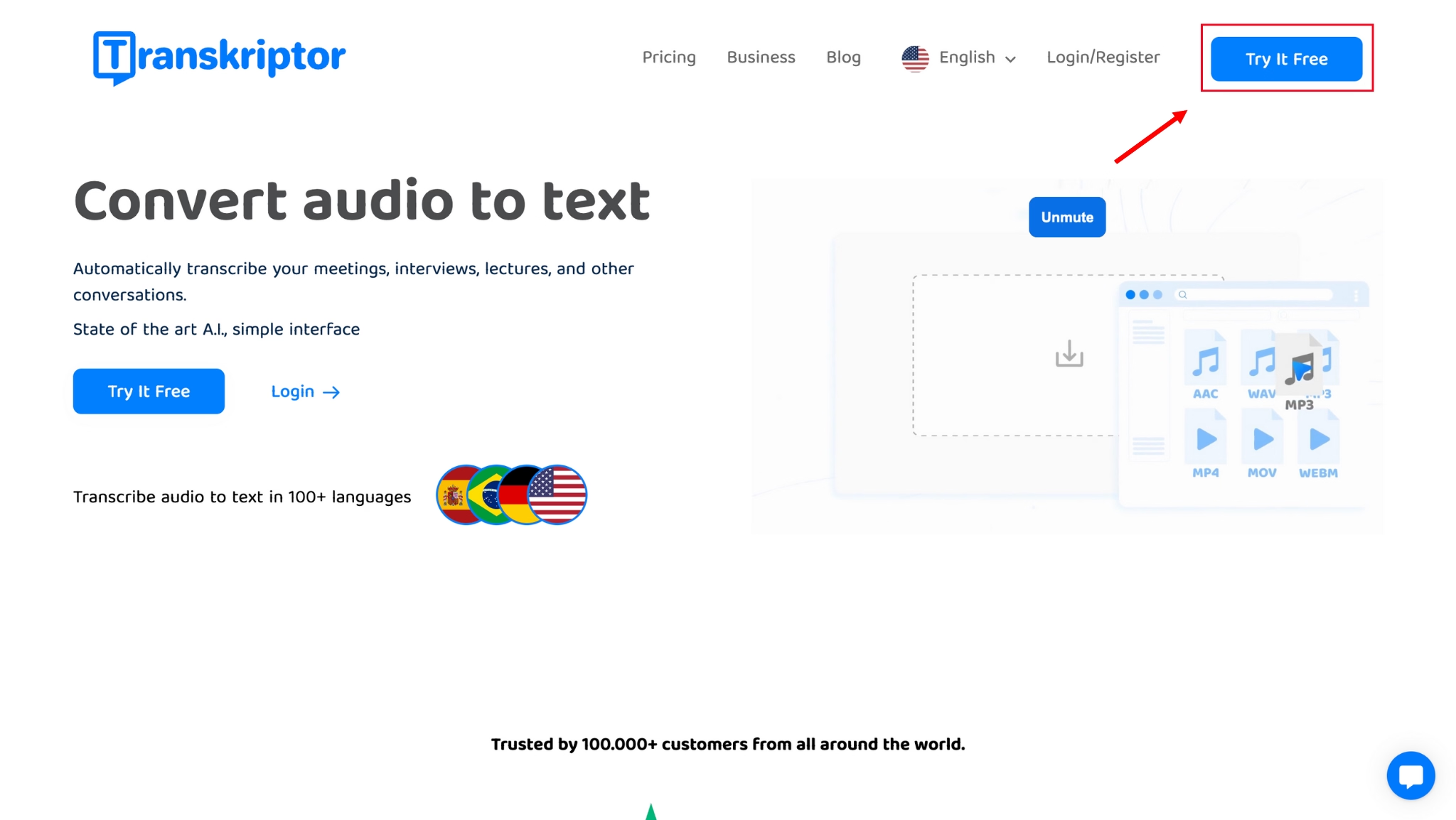
Žingsnis 2: Sukurkite paskyrą naudodami savo el. pašto adresą ir pasirinktą slaptažodį. Taip pat galite pasirinkti sukurti paskyrą naudodami esamą Google paskyrą, kad procesas būtų sklandesnis.
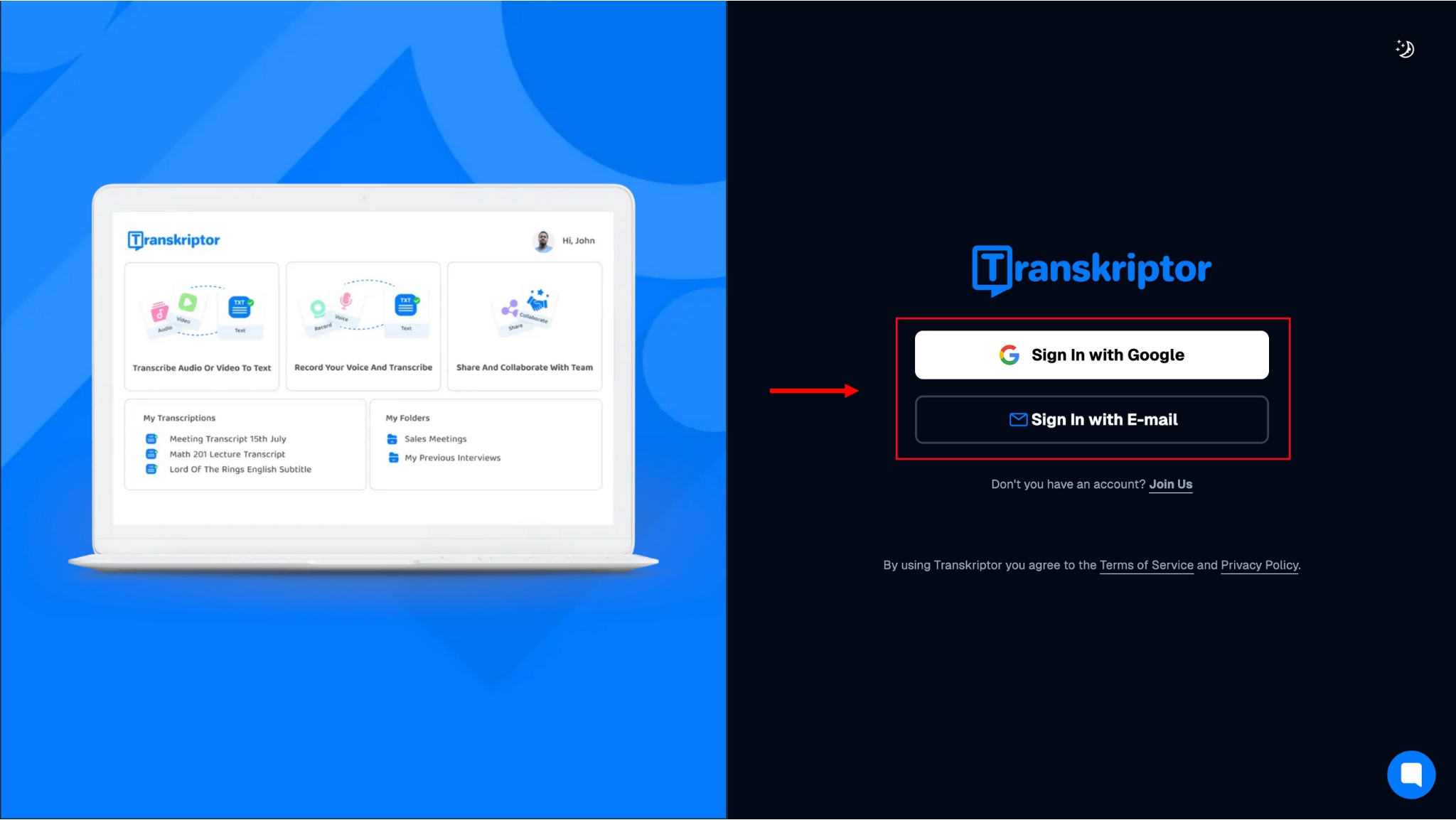
Žingsnis 3: Prisijungę būsite nukreipti į Transkriptor prietaisų skydelį, kuriame matysite kelis skirtingus būdus, kaip importuoti garso ar vaizdo failą, kurį norite transkribuoti. Šio vadovo tikslais importuosime nuorodą į esamą YouTube vaizdo įrašą su dviem garsiakalbiais, kad parodytume, kaip Transkriptor atpažinti kiekvieną kalbėtoją ir tiksliai pridėti laiko žymas kiekvienam segmentui. Norėdami tai padaryti, spustelėkite "Konvertuoti garsą iš YouTube " arba "Cloud".
[6 pav.]
Žingsnis 4: Pasirodžiusiame dialogo lange galite pridėti nuorodą į vaizdo įrašą ir pasirinkti kalbą bei norimą paslaugą (atskirta standartinė, subtitrai ir garsiakalbis). Pasirinkę pageidaujamus nustatymus, spustelėkite "Transkribuoti". Tada nuorašas bus įkeltas į debesį ir apdorotas.
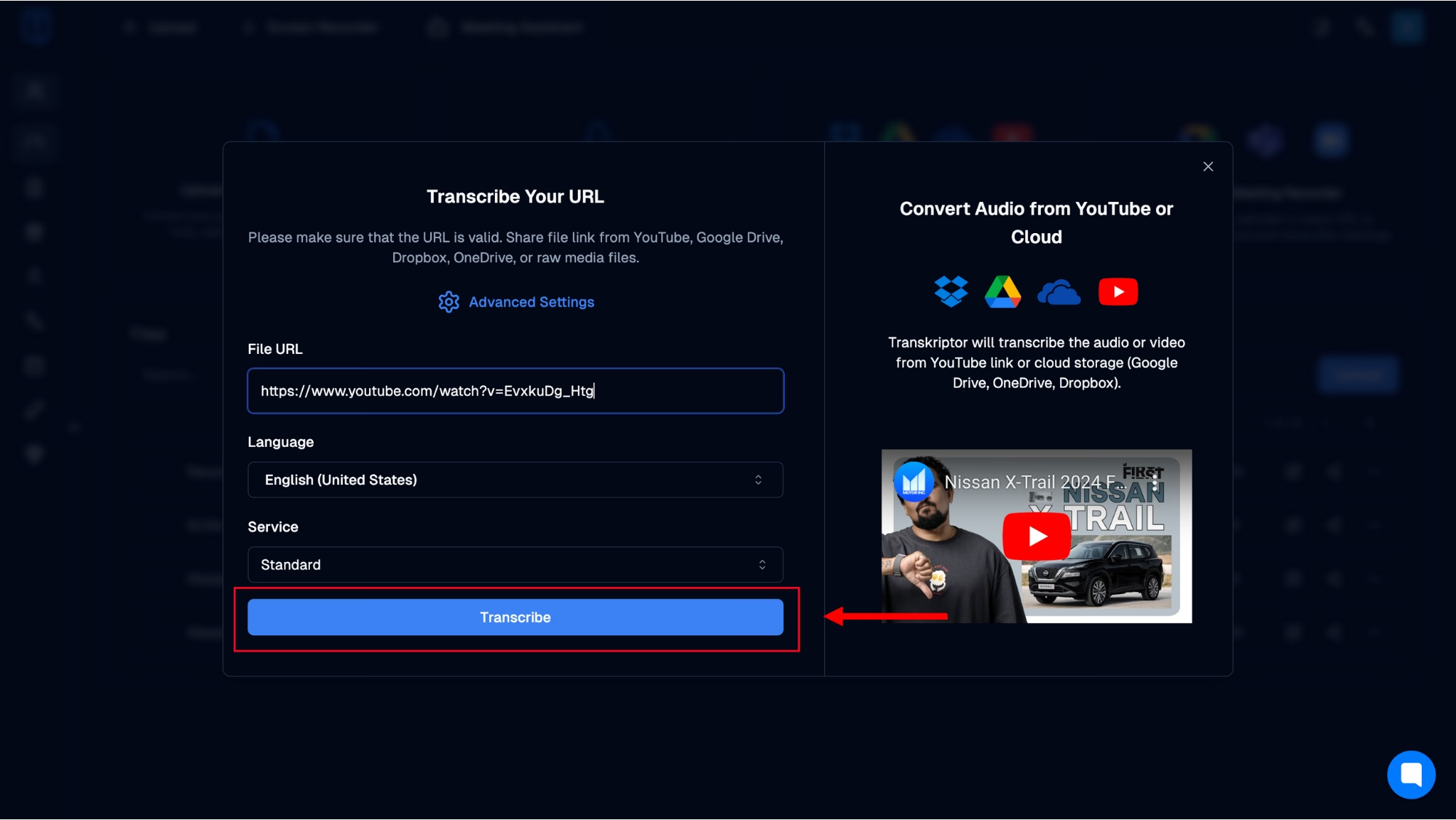
Žingsnis 5: Kai nuorašas bus paruoštas, pamatysite, kad jame yra išsamios laiko žymos ir konkrečiai pažymėti garsiakalbiai (SPK_1 ir SPK_2). Taip pat galite bendrinti ir atsisiųsti nuorašą ir pagal jį užduoti AI roboto klausimus.
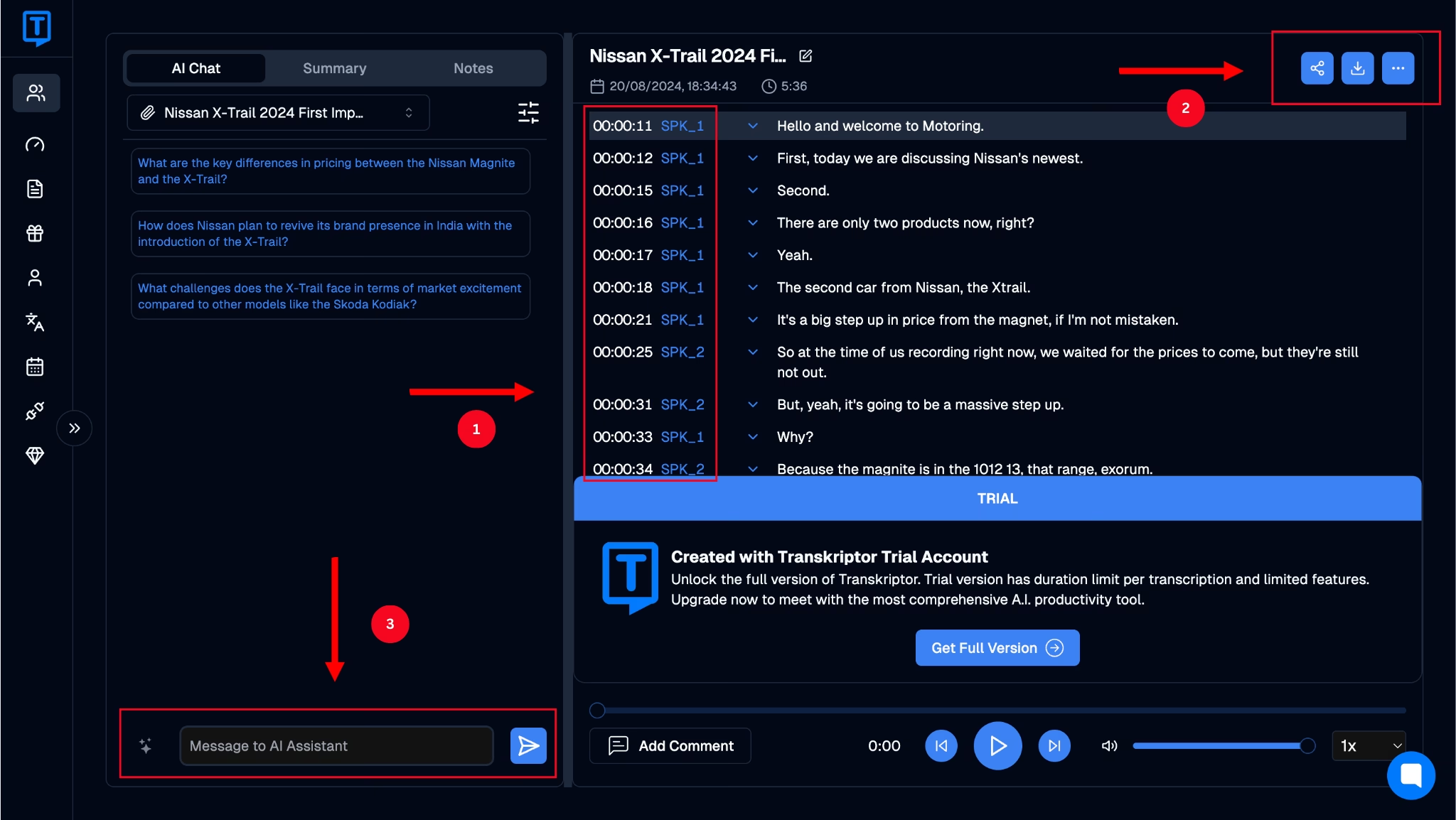
Kalbos konvertavimo į tekstą metodai, skirti tikslioms laiko žymoms
Jei manote, kad yra tik standartinis laiko žymų pridėjimo prie nuorašo metodas, klystate. Yra keletas skirtingų metodų, kurių galite imtis, pvz., garso naudojimas tekstui "Google" vertėjas , ir šiame skyriuje išsamiai nagrinėjamas kiekvienas iš jų.
Pradžia-pabaiga
Šis laiko žymų pridėjimo metodas apima jų pridėjimą svarbios transkripcijos dalies pradžioje ir pabaigoje, ypač jei ji yra viso nuorašo viduryje.
Periodiškai
Periodinis laiko žymų žymėjimas apima laiko žymų pridėjimą tam tikru intervalu, pvz., 30 sekundžių, 1 minutės, 2 minutės arba kas 5 minutes. Šiuo formatu laiko žyma paprastai pridedama prieš Word , ištartą jūsų nustatytu laiko intervalu, todėl ją tampa lengva identifikuoti.
Garsiakalbio keitimas
Garsiakalbių keitimo metodas yra vienas populiariausių laiko žymėjimo būdų. Tai apima laiko žymos pridėjimą, kai pasikeičia diskusijos kalbėtojas, o tai padeda atskirti vieno kalbėtojo pasakytą turinį nuo kito, kad būtų lengviau naršyti.
Sakinys
Bausmės skyrimo metodas apima laiko žymos pridėjimą kiekvieno sakinio pradžioje. Tai vienas iš rečiau naudojamų metodų, nes manoma, kad jis yra per daug įkyrus, ypač naudojant tokius įrankius kaip mp3 į teksto keitiklius.
Negirdimas
Negirdima laiko žyma pridedama prie bet kurios skilties, kurios įrankio nepavyko perrašyti, nes ji negirdima arba trūksta kalbos dalies.
Nors laiko žymos dar prieš kelerius metus buvo atliekamos rankiniu būdu, AI įrankių antplūdis leido vartotojams iš anksto nustatyti savo pageidavimus, kad įrankis galėtų automatizuoti procesą už juos. Dėl to automatinės transkripcijos sutaupo vartotojams daug produktyvaus laiko, kurį kitu atveju jie gali praleisti atlikdami aukšto prioriteto užduotis.
Tai skiriasi nuo rankinio laiko žymų naudojimo, kai turėtumėte rankiniu būdu kryžmiškai patikrinti diskusijos įrašą chronometru, kad pridėtumėte laiko žymas prie kiekvienos skilties.
Susitikimo pastabų automatizavimas naudojant laiko žymas
Dabar, kai supratote automatinio laiko žymų pranašumus, palyginti su rankiniu analogu, taip pat turėtumėte žinoti, kaip naudoti tinkamus nustatymus, kad pasiektumėte norimą rezultatą. Kai kurios programos leidžia nustatyti laiko žymos pasirinkimą programos nustatymuose, o kitos, paprastesnės programos suteiks jums vieną numatytąją parinktį.
Pakeitus šiuos nustatymus galima užtikrinti, kad laiko žymos bus nustatytos jums ir jūsų komandai patogiu būdu, kad padidintumėte produktyvumą.
Taip pat yra tam tikrų geriausių praktikų, kurios gali padėti geriau pažymėti nuorašus laiko žyma, kad sutaupytumėte laiko ir padidintumėte produktyvumą. Jie išsamiai aptariami toliau:
Dokumentuokite susitikimo struktūrą: įrašykite visos diskusijos struktūrą su pagrindiniais punktais ar temomis, kad galėtumėte atskirti stenogramą į glaustas dalis. Tai padės visiems jūsų komandos nariams lengviau atpažinti ir suprasti stenogramą kaip visumą.
Suprasti susitikimo tikslą: pagrindinis diskusijos ar susitikimo tikslas yra labai svarbus norint pasirinkti tinkamus nustatymus naudojant transkripcijos įrankį. Pavyzdžiui, jei norite atskirti du ar tris pagrindinius kalbėtojus, kad gautumėte įžvalgų iš jų indėlio, nustatydami laiko žymos nuostatas galite pasirinkti parinktį Garsiakalbio keitimas.
Pasirinkite tinkamą įrankį: Pasirinktas įrankis taip pat turės įtakos naudojamo laiko žymos tikslumui ir tipui. Nors kai kurie įrankiai siūlo skirtingas parinktis, kiti suteikia numatytąjį nustatymą, kurio negalėsite pakeisti.
Naudokite laiko žymas, kad paryškintumėte veiksmo elementus: naudodami garsiakalbio keitimo arba laikotarpio laiko žymų modelį, galite rankiniu būdu nustatyti juos, kad paryškintumėte svarbius dalykus ar veiksmo elementus, kurie padeda visiems jūsų komandos nariams juos lengviau rasti.
Transkripcijos tikslumo didinimas naudojant kalbėjimo atpažinimo sistemas
Bet kokios veiksmingos susitikimų transkripcijos pagrindas yra aukštos kokybės kalbos atpažinimo sistemos. Gera sistema užtikrins, kad ji veiksmingai identifikuotų skirtingus kalbėtojus ir pažymėtų juos galutiniame nuoraše, taip pat nustatytų kalbų ir tarmių skirtumus. Jis taip pat perrašys techninį žargoną, kad kiekvieną kartą naudodami galėtumėte gauti tikslų nuorašą.
Įrankis, kuris pažymi visus šiuos langelius, yra efektyviausias pasirinkimas dinamiškoms darbo vietoms, norinčioms maksimaliai padidinti savo produktyvumą ir padaryti susitikimus efektyvesnius. Jie taip pat užtikrina, kad transkripcija būtų tiksliai pažymėta laiko žyma, atsižvelgiant į jūsų pasirinktas nuostatas, taip sumažinant bet kokias rankines intervencijas, kurias gali tekti atlikti pabaigoje.
Pavyzdžiui, tokie įrankiai kaip "Transcriptor" naudoja pažangių AI variklių galią, kad užtikrintų aukštos kokybės transkripcijas. Kaip matėte aukščiau pateiktuose skyriuose pateiktuose vaizduose, įrankis tiksliai identifikuoja atskirus garsiakalbius ir tai, ką jie sako, ir intuityviai pateikia juos su tiksliomis laiko žymomis.
Išvada
Nors laiko žymos gali atrodyti kaip nereikšmingos detalės skaitant stenogramą, jos dažnai suteikia esminės vertės profesinėje aplinkoje, ypač kai didelės komandos bendradarbiauja projektuose.
Garso į tekstą laiko žymos padeda nustatyti kalbėtojus ir pagrindinius aptartus dalykus, taip pat visus pasirinktus veiksmo elementus. Nors rasite keletą įrankių, siūlančių laiko žymas internete, ne visi jie duoda tikslius rezultatus.
Transkriptor naudoja pažangias AI ir kalbos atpažinimo sistemas, kad pateiktų transkripcijas, kurios kiekvieną kartą tiksliai pažymėtos laiko žyma. Išbandykite nemokamai šiandien ir sužinokite, kaip tai gali padėti maksimaliai padidinti produktyvumą darbo vietoje.